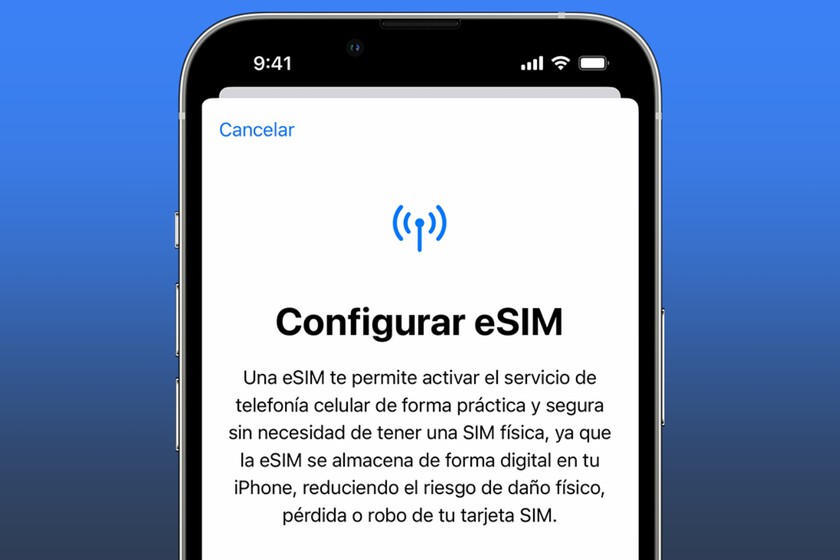Activar una eSIM en los últimos smartphones es un proceso rápido y sencillo, pero requiere seguir los pasos correctos para evitar problemas. Ya seas usuario de iPhone 16 o Samsung Galaxy S25, esta guía te mostrará exactamente qué hacer, desde la verificación de compatibilidad hasta la solución de problemas comunes que podrían surgir durante tu viaje.
Compatibilidad: Verificación previa
iPhone 16 y compatibilidad con eSIM
El iPhone 16 en todas sus versiones (16, 16 Plus, 16 Pro, 16 Pro Max) es 100% compatible con eSIM. Importante: En Estados Unidos, los modelos de iPhone 16 vendidos desde Apple son eSIM únicamente —no incluyen ranura para SIM física.
En otras regiones, incluida América Latina, el iPhone 16 admite tanto SIM física + eSIM simultáneamente (Dual SIM).
Versiones con compatibilidad limitada:
- Modelos de China continental (A3410): NO son compatibles con eSIM, solo doble nano-SIM
- Hong Kong/Macao: Algunos modelos iPhone 13 mini, 12 mini y XS no incluyen eSIM
Cómo verificar compatibilidad de tu iPhone 16:
- Ve a Configuración → General → Información
- Busca “SIM digital” o “EID”
- Si aparece un número EID de 32 dígitos, tu iPhone es compatible
- Alternativamente, ve a Configuración → Datos móviles y verifica si existe la opción “Agregar eSIM”
Samsung Galaxy S25 y compatibilidad con eSIM
El Samsung Galaxy S25 en todas sus versiones (S25, S25+, S25 Ultra, S25 Edge) es 100% compatible con eSIM.
Samsung Galaxy S25 permite Dual SIM simultáneo con una SIM física + eSIM, o dos eSIM activas al mismo tiempo.
Cómo verificar compatibilidad de tu Galaxy S25:
- Ve a Configuración → Conexiones
- Busca “Administrador de SIM” o “Administrar SIM”
- Si existe la opción “Añadir eSIM”, tu dispositivo es compatible
Otros modelos Samsung compatibles:
- Galaxy S20 y posteriores ✅
- Galaxy S21, S22, S23, S24 ✅
- Galaxy Z Fold y Z Flip (modelos 2020 en adelante) ✅
- Galaxy Tab S8, S9 ✅
- Galaxy A54, A55 ✅
Requisitos previos antes de activar
Checklist esencial:
✅ Conexión a Internet confiable: WiFi estable o datos móviles (WiFi es preferible)
✅ Código QR de la eSIM: Recibido por email del proveedor (Holafly, Airalo, GigSky, etc.)
✅ Alternativa al código QR: Si no tienes código QR, algunos proveedores envían:
- Código de activación manual
- Perfil SMDP + dirección de activación
- App del proveedor para activar directamente
✅ Dispositivo desbloqueado: Si usarás eSIM de un operador diferente, el teléfono debe estar desbloqueado
✅ Software actualizado: iOS 18+ para iPhone 16, Android 15 para Galaxy S25
✅ Espacio suficiente: iPhones pueden almacenar múltiples perfiles eSIM (hasta 8-10), pero solo 2 pueden estar activas simultáneamente
Cómo activar una eSIM en iPhone 16: paso a paso
Método 1: Instalación con código QR (más fácil)
Este es el método más recomendado y funciona con cualquier proveedor de eSIM.
Pasos:
- Asegúrate de tener WiFi activo o datos móviles disponibles
- Abre la app Cámara de tu iPhone 16
- Apunta hacia el código QR de la eSIM
- La cámara detectará automáticamente el código QR
- Toca la notificación “Plan de datos celulares detectado”
- Si no aparece la notificación automáticamente:
- Ve a Configuración → Datos móviles (o Red celular según tu región)
- Toca “Agregar eSIM”
- Selecciona “Usar código QR”
- Escanea el código QR nuevamente
- Sigue las instrucciones en pantalla:
- Ingresa el código de confirmación si te lo solicita (normalmente 4-6 dígitos)
- Selecciona “Continuar”
- Espera la activación: El proceso toma entre 30 segundos y 3 minutos
- Configura tu etiqueta: Dale un nombre a la eSIM (ej: “Viaje Chile”)
- Selecciona la eSIM para datos móviles:
- Ve a Configuración → Datos móviles
- Toca tu eSIM recién instalada
- Activa “Itinerancia de datos” si estás viajando fuera de tu país
Método 2: Instalación manual (si el código QR no funciona)
Si el código QR no escanea o tu correo no lo muestra correctamente:
- Ve a Configuración → Datos móviles → Agregar eSIM
- Toca “Agregar manualmente” o “Instalar manualmente”
- Copia de tu email:
- Dirección de activación (SM-DP+): Código largo similar a
jrdp.prod.example.net - Código de activación: Número único proporcionado por tu proveedor
- Dirección de activación (SM-DP+): Código largo similar a
- Pega ambos códigos en los campos correspondientes
- Toca “Siguiente” y sigue las instrucciones
Método 3: Transferencia rápida de eSIM (si cambias de iPhone)
Si ya tienes una eSIM activa en otro iPhone y quieres transferirla al iPhone 16:
Requisitos:
- Ambos iPhones deben estar cerca uno del otro (menos de 1 metro)
- Ambos deben tener WiFi y Bluetooth activos
- Requiere iOS 17.4 o posterior
Pasos:
- En el iPhone 16 nuevo:
- Ve a Configuración → Datos móviles → Agregar eSIM
- Selecciona “Transferir de un iPhone cercano”
- En el iPhone antiguo:
- Aparecerá automáticamente una notificación
- Toca “Continuar”
- Ambos dispositivos:
- El iPhone viejo ingresará un código de 6 dígitos
- Confirma que los códigos coincidan
- Espera a que se complete la transferencia (30-60 segundos)
- Resultado:
- Tu eSIM estará activa en el iPhone 16
- Se eliminará automáticamente del iPhone anterior
Nota importante: Este método solo funciona con operadores que lo soportan. Si no funciona, solicita un nuevo código QR a tu proveedor.
Cómo activar una eSIM en Samsung Galaxy S25: paso a paso
Método 1: Instalación con código QR
Pasos básicos:
- Conecta a WiFi o datos móviles
- Abre Configuración del Galaxy S25
- Desliza hacia abajo desde la parte superior derecha
- Toca el icono de “Ajustes”
- Ve a Conexiones → Administrador de SIM
- Si solo tienes eSIM: busca “Administrar eSIM” directamente
- Si tienes SIM física: verás ambas opciones
- Toca “Añadir eSIM” o “Agregar eSIM”
- Espera a que cargue (toma 5-10 segundos)
- Selecciona “Escanear código QR”
- Apunta la cámara del Galaxy S25 al código QR
- Asegúrate de que el código esté bien iluminado
- Espera a que se detecte automáticamente
- Toca “Agregar” o “Añadir” cuando aparezca la confirmación
- Sigue las instrucciones de tu proveedor:
- Ingresa código de confirmación si es requerido
- Espera a que se configure el perfil (1-3 minutos)
- Verifica la instalación:
- La eSIM debe aparecer listada en Administrador de SIM
- Estado debe mostrar “Activa” o “Habilitada”
Método 2: Instalación manual (código de activación)
Si tienes problemas al escanear el código QR:
- En Conexiones → Administrador de SIM → Agregar eSIM
- Selecciona “Método de activación manual” o “Código de activación”
- Ingresa el código de activación proporcionado por tu proveedor
- Selecciona “Descargar” o “Instalar”
- Espera a que se complete
Método 3: Desde la galería (si descargaste una imagen del QR)
Si recibiste el código QR por email y lo descargaste:
- Ve a Administrador de SIM → Agregar eSIM
- Toca “Escanear código QR”
- En lugar de escanear con la cámara, selecciona “Galería” o “Mis archivos”
- Busca la imagen del código QR descargado
- Toca para seleccionarla y confirma
Configuración después de la activación
iPhone 16
Después de instalar la eSIM, es crucial configurarla correctamente:
1. Activa la itinerancia de datos (si estás fuera de tu país de residencia):
- Configuración → Datos móviles → Tu eSIM
- Enciende “Itinerancia de datos”
- ⚠️ Esto NO genera cargos si tienes un plan eSIM prepago; solo permite conectarse a redes locales
2. Selecciona la eSIM para datos móviles:
- Configuración → Datos móviles
- Toca tu eSIM de viaje
- Enciende “Datos móviles”
3. Configura Doble SIM (si usas SIM física + eSIM):
- Configuración → Datos móviles
- Selecciona qué línea usarás para “Llamadas” y cuál para “Mensajes”
- Puedes tener datos en la eSIM mientras mantienes tu número original en la SIM física
4. Desactiva roaming de datos de tu SIM principal:
- Configuración → Datos móviles → SIM principal
- Desactiva “Itinerancia de datos” para evitar cargos sorpresa
Samsung Galaxy S25
1. Activa la itinerancia de datos:
- Configuración → Conexiones → Redes móviles → Tu eSIM
- Enciende “Itinerancia internacional” o “Roaming”
2. Configura como red preferida:
- Administrador de SIM
- Marca tu eSIM como “Línea preferida para datos”
3. Verifica el APN (si no tienes datos):
- Configuración → Conexiones → Redes móviles → Tu eSIM
- Toca “Nombres de punto de acceso (APN)”
- Verifica que sea correcto (tu proveedor lo especificará)
4. Dual SIM activo:
- Ambas líneas (SIM física + eSIM) pueden estar activas simultáneamente
- Elige cuál usará para datos, llamadas y mensajes
Errores comunes y soluciones
Error: “No se puede completar el cambio de plan celular”
Causas:
- Alcanzaste el límite de eSIMs almacenadas
- Intentas instalar una eSIM que ya existe
- WiFi débil o inestable
Soluciones:
- Elimina eSIMs no utilizadas:
- Configuración → Datos móviles → Editar planes
- Selecciona una eSIM antigua
- Toca “Eliminar plan” o “Borrar”
- Verifica si ya está instalada:
- Configuración → General → Información (iPhone)
- Busca el ICCID (número de 20 dígitos comenzando con 89)
- Si existe, significa que ya está instalada
- Cambia de conexión WiFi:
- Desconéctate de WiFi público
- Usa WiFi privado o datos móviles confiables
- Reinicia el dispositivo:
- Apaga y enciende completamente tu teléfono
Error: “Código QR no válido” o “Este código ya no es válido”
Causas:
- La eSIM ya fue instalada previamente en otro dispositivo
- El código QR expiró (algunos tienen validez limitada)
- Problemas de conectividad durante el escaneo
Soluciones:
- Desactiva VPN si está activo:
- Las VPN pueden interferir con la descarga del perfil eSIM
- Desactiva temporalmente y reintenta
- Utiliza conexión WiFi diferente:
- Evita WiFi público (aeropuertos, cafés)
- Usa WiFi de tu hogar o datos móviles
- Solicita nuevo código QR:
- Contacta al proveedor (Holafly, Airalo, GigSky)
- Ellos pueden generar un nuevo código QR sin costo
- Instala manualmente:
- Si el QR no funciona, pide el código de activación
- Usa el método manual descrito anteriormente
Error: “eSIM conectada pero sin internet”
Este es el problema más común después de activar, especialmente al viajar.
Causa principal: Itinerancia de datos desactivada
Solución inmediata (iPhone):
- Configuración → Datos móviles → Tu eSIM
- Enciende “Itinerancia de datos”
- Espera 30 segundos y prueba nuevamente
Solución inmediata (Android):
- Configuración → Conexiones → Redes móviles
- Selecciona tu eSIM y enciende “Itinerancia” o “Roaming”
Si sigue sin funcionar:
- Activa el modo avión por 30 segundos:
- Enciende modo avión
- Apágalo después de 30 segundos
- Fuerza búsqueda de redes desde cero
- Selecciona manualmente el operador:
- iPhone: Configuración → Datos móviles → Selección de red
- Android: Configuración → Redes móviles → Operadores de red
- Busca el operador de tu proveedor eSIM
- Configura manualmente el APN:
- Tu proveedor te especificará el APN correcto
- Ingresa manualmente en Configuración → Redes móviles → APN
- Reinicia el dispositivo completamente:
- Apaga y enciende
- Esto resuelve ~80% de los problemas de conexión
Error: “eSIM no instalada” o dispositivo no la reconoce
Verificaciones:
- Comprueba compatibilidad nuevamente:
- Ve a Configuración → Datos móviles → Agregar plan móvil
- Si esta opción no aparece, el dispositivo no es compatible
- Desbloquea el dispositivo:
- Si el teléfono está bloqueado a un operador específico, no podrá usar eSIM de otro operador
- Contacta a tu operador actual para desbloquearlo
- Actualiza el software:
- iOS 18+ (iPhone 16): Configuración → General → Actualización de software
- Android 15+ (Galaxy S25): Configuración → Acerca del teléfono → Actualización de software
- Restablece configuración de red:
- iPhone: Configuración → General → Transferir o restablecer → Restablecer → Restablecer configuración de red
- Android: Configuración → Sistema → Opciones de restablecimiento → Restablecer Wi-Fi, móvil y Bluetooth
¿Cuántas eSIM puedes tener simultáneamente?
| Dispositivo | Perfiles almacenables | Activas simultáneamente | Con SIM física |
|---|---|---|---|
| iPhone 16 | 8-10 eSIM | 2 eSIM | 1 SIM física + 1 eSIM |
| iPhone 15 | Múltiples | 2 eSIM | 1 SIM física + 1 eSIM |
| iPhone 13-14 | Múltiples | 2 eSIM | 1 SIM física + 1 eSIM |
| iPhone XS/XR | Hasta 20 | 1 eSIM | 1 SIM física + 1 eSIM |
| Galaxy S25 | Múltiples | 2 eSIM | 1 SIM física + 1 eSIM |
| Galaxy S20-S24 | Múltiples | 2 eSIM | 1 SIM física + 1 eSIM |
Nota: En iPhone 16 vendido en EE.UU., no hay ranura SIM física, por lo que puedes tener hasta 2 eSIM activas simultáneamente.
Comparación: iPhone 16 vs Galaxy S25 para eSIM
| Aspecto | iPhone 16 | Galaxy S25 |
|---|---|---|
| Compatibilidad eSIM | 100% | 100% |
| Proceso de activación | Muy sencillo (QR o automático) | Muy sencillo (QR o manual) |
| Transferencia de eSIM | Automática con “Transferir de iPhone cercano” (iOS 17.4+) | Requiere solicitar nuevo código QR |
| Almacenamiento | 8-10 perfiles eSIM | Múltiples perfiles |
| Dual SIM activo | 2 simultáneas (2 eSIM o SIM física + eSIM) | 2 simultáneas (2 eSIM o SIM física + eSIM) |
| Facilidad general | 9/10 | 8/10 |
| Mejor para viajeros | ✅ Especialmente si cambias de iPhone | ✅ Si necesitas flexibilidad Android |
Checklist final antes de viajar
48 horas antes del viaje:
- ✅ Verifica compatibilidad de tu iPhone 16 o Galaxy S25 con eSIM
- ✅ Descarga la app del proveedor (Holafly, Airalo, GigSky)
- ✅ Compra tu plan eSIM
24 horas antes:
- ✅ Recibe el código QR por email
- ✅ Instala la eSIM con WiFi confiable (hogar o café con buen WiFi)
- ✅ NO actives hasta llegar a destino (para no desperdiciar días)
- ✅ Descarga mapas offline de Google Maps
- ✅ Guarda el código QR en cloud (por si necesitas reinstalar)
Al aterrizar:
- ✅ Enciende el modo avión
- ✅ Apágalo y espera 30 segundos
- ✅ Activa “Itinerancia de datos” en tu eSIM
- ✅ Selecciona la eSIM para “Datos móviles”
- ✅ Prueba con Google Maps o llamada WhatsApp
- ✅ Si no funciona, reinicia el teléfono una vez más
Con esta guía completa, activar tu eSIM en iPhone 16 o Galaxy S25 será tan simple como escanear un código QR. ¡Buen viaje conectado!